
Прокинься і співай! Потрібно встановити програму iPhone, яка автоматично виходить автоматично на сході сонця або заходу сонця? За допомогою Ярлики На iPhones біжить iOS 13 або пізніше, можна створити автоматизацію, яка робить саме це. Ось як встановити його.
По-перше, вам доведеться знайти і відкрити ярлики. Якщо ви не можете знайти його, проведіть вниз в середині екрана одним пальцем. Коли з'явиться панель пошуку, введіть "ярлики", а потім натисніть значок програми App, який з'явиться.

У ярликах натисніть "Автоматизація" в меню в нижній частині екрана.
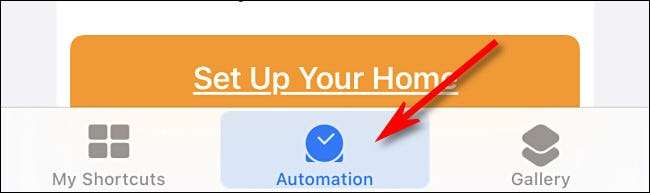
Якщо ви раніше зробили автоматизацію, торкніться кнопки Plus (+), а потім виберіть "Створити персональну автоматику". Якщо ви раніше не використовували автоматики, просто натисніть "Створення особистої автоматизації".
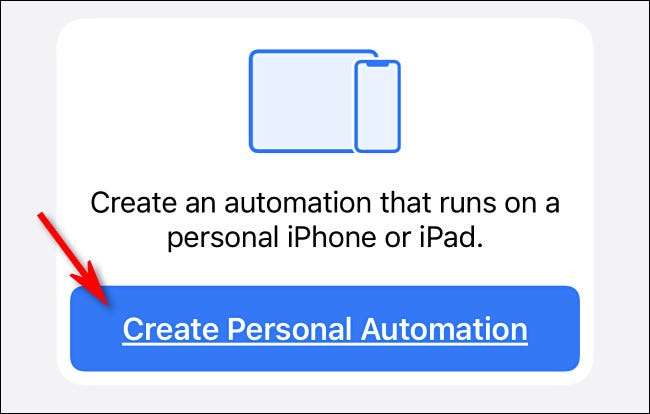
На екрані "Нова автоматизація" ми будемо налаштувати, які умови будуть викликати автоматизацію. У цьому випадку, оскільки ми будемо встановити тривогу для сходу сонця або заходу сонця, торкніться "Час дня".
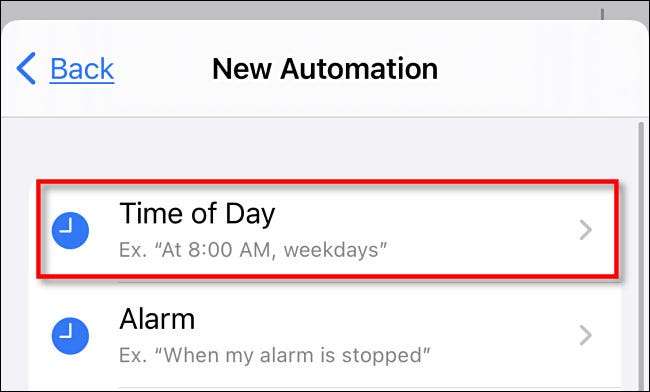
У списку, що з'являється, торкніться "Схід сонця" або "Захід сонця". У нашому прикладі ми виберемо "захід сонця".

Після того, як він побачите новий екран, ви побачите новий екран, який дозволяє вибрати час зсуву, наприклад "за 30 хвилин до заходу сонця" або "15 хвилин після заходу сонця". У нашому прикладі ми прагнемо до близького до заходу сонця, тому ми виберемо "на заході сонця". Натисніть "Готово", коли ви закінчите.
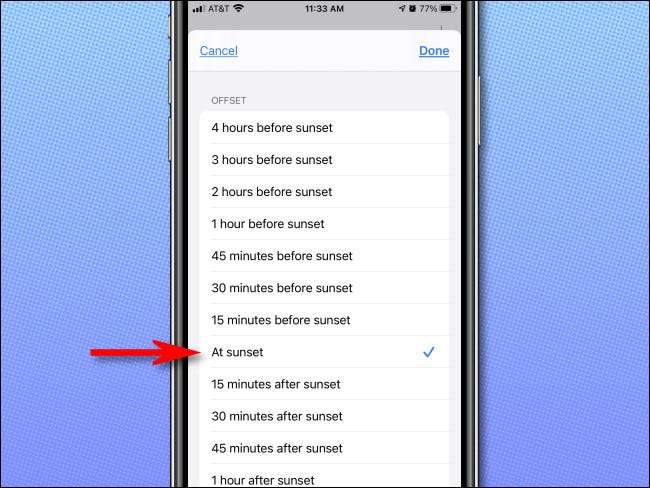
Далі, вирішіть, чи хочете ви, що ваш сигнал повторюється щодня, щотижня або щомісяця та торкніться відповідного вибору, щоб він мав галочку поруч з ним.
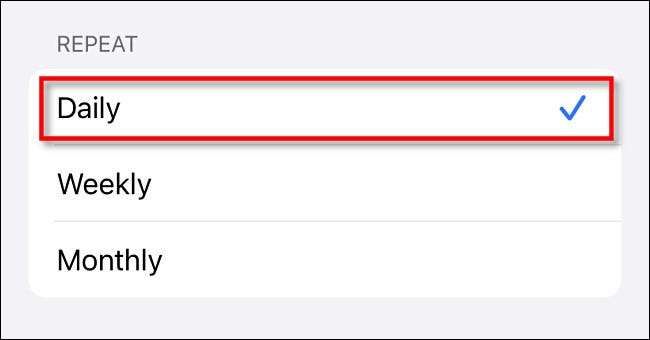
Потім натисніть "Далі", і ви потрапите на екран дій. Тут ви визначаєте те, що ви хочете відбутися на сході сонця або заходу сонця.
В ідеалі це було б досконало, якщо б ми могли використовувати a Сигналізація System-Wide iPhone як той, який ви встановили в додатку годинника. Можна було створити традиційний будильник App для годинника протягом певного часу за допомогою ярликів, але якщо ви використовуєте цю функцію, вам доведеться різко збільшити складність вашої автоматизації. Однією з причин для цього полягає в тому, що кожен раз, коли ваша автоматизація працює, буде створено ще одну силу, і ваш годинник додаток буде заповнювати сигнали тривоги. Ми цього не хочемо.
Пов'язані: Два найшвидші способи встановлення сигналу будильника на iPhone або iPad
Таким чином, замість цього ми знайшли приємний обхідний шлях, використовуючи функцію таймера, яка буде прориватися через мовчазні та безумовні режими, так само, як звичайний сигнал. Інші варіанти сповіщення в ярликах, як правило, закріплюються, якщо ваш гучність відхиляється, або ваш дзвінок вимкнено. Цей метод переконається, що ви завжди чуєте тривогу, якщо iPhone працює, а автоматизація активна.
Отже, на екрані "Дії" торкніться кнопки "Додати дію".
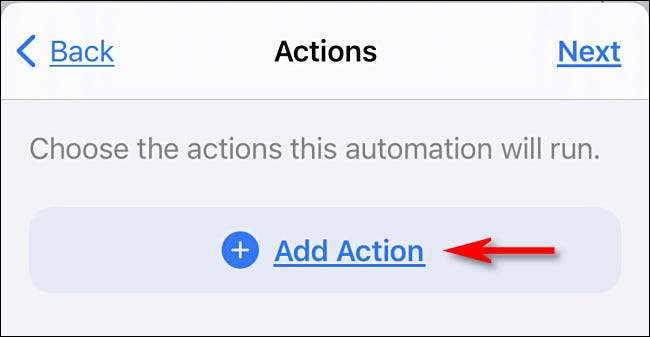
Панель буде спливаюче. Натисніть панель пошуку та введіть "Таймер", а потім прокрутіть вниз і торкніться "Початок таймер".

Після того, як ви побачите дію "Запуск таймер" на екрані, торкніться його властивостей та встановіть його до 1 секунди. Ідея полягає в тому, що колись спрацьовує сходом сонця або заходу сонця, таймер протягом 1 секунди буде відраховувати і кільце.
Далі ми додамо повідомлення, яке говорить вам, для цього сигналу. Натисніть кнопку Big Plus (+), розташовану прямо під дією таймера.
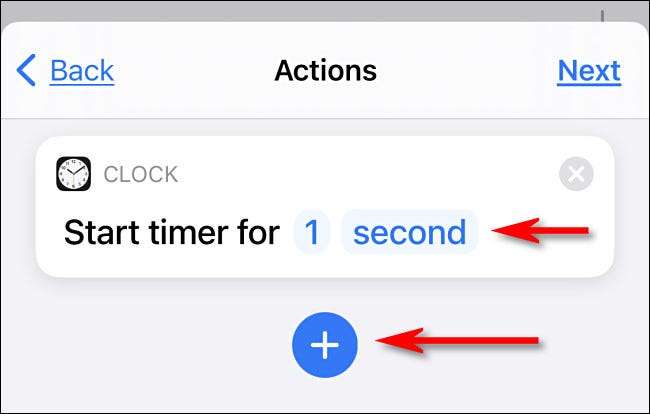
Коли панель з'являється, шукати "Повідомлення", а потім прокрутіть вниз та виберіть "Показати сповіщення" зі списку.
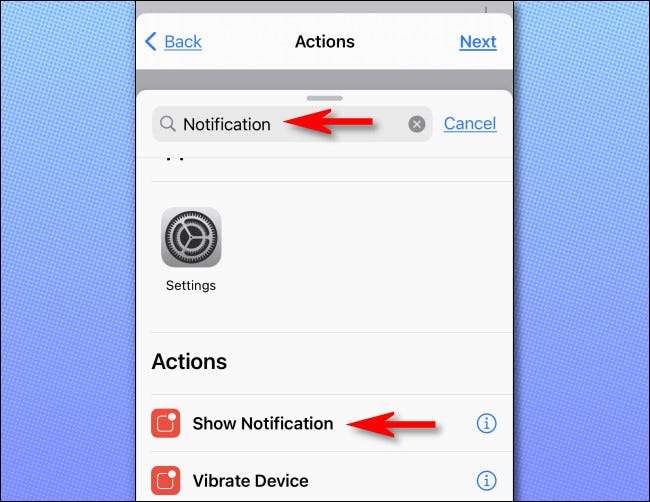
Коли дія додається до вашої автоматизації, торкніться поля "Hello World" та додайте етикетку, яка описує, що таке будильник. У нашому випадку наш офіційний, як-виродковий курчат з'їдений після темряви, якщо ми не закриваємо курячий координацію, тому ми написали "Закритий курячий коорд на заході сонця" як нагадування.
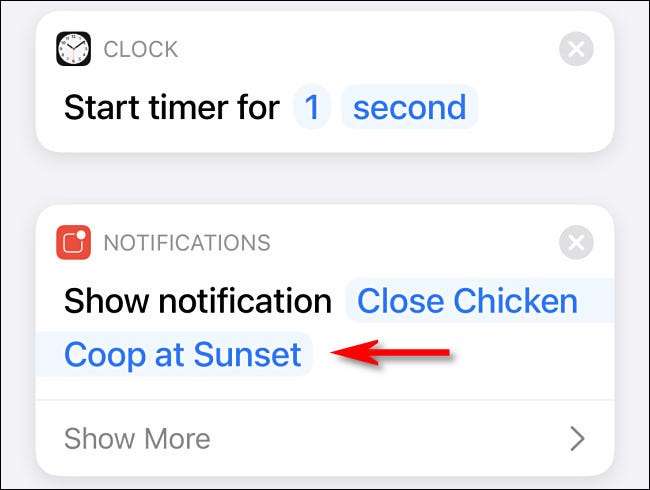
Існують й інші способи відображення повідомлень у ярликах (наприклад, функція "сповіщення"), але приємна річ щодо використання повідомлення полягає в тому, що він з'явиться на екрані сповіщень пізніше, як сталося. Він також створює свою власну чутну та вібраційну сигналізацію, тому, якщо ви хочете використовувати це замість методу таймера, ви можете стерти розділ "Запуск таймер". Основним недоліком покладання виключно на сповіщення полягає в тому, що він може бути закріплений певними налаштуваннями на вашому iPhone, тому ви можете пропустити сигнал тривоги.
Коли ви будете готові, торкніться "Далі", то ви побачите огляд автоматизації. Біля нижньої частини екрана переверніть перемикач, який говорить "запитайте, перш ніж запустити" до "вимкнення". Якщо ви залишите, що увімкнене, ваша автоматизація не буде працювати, якщо ви не відкриєте свій iPhone і спочатку торкніться повідомлення про підтвердження.
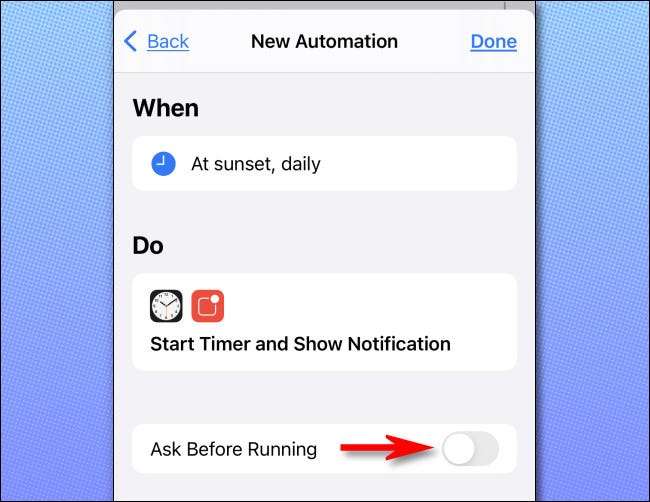
Потім натисніть "Готово", і буде встановлено вашу автоматизацію.
На практиці ви можете виявити, що ідея вашого iPhone на сході сонця або заходу сонця може не збігатися з вашим власним (є також Світанки, сутінки та сутінки Розглянемо, наприклад, плюс висоти та інші чинники.). Отже, якщо вам потрібно змінити автоматизацію, поверніться до свого списку автоматизації в ярликах та торкніться автоматизації у списку, де ви можете налаштувати схід сонця або захід сонця або змінити довжину таймера, щоб відповідати вашим потребам.
Також, якщо вам потрібно вимкнути сидіння Sunrise або Sunset, торкніться автоматики в ярликів та переверніть "Увімкнути цю автоматизацію", щоб "вимкнути".
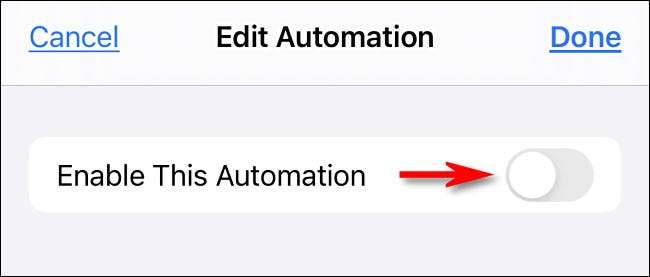
Коли ви закінчите, ви можете їздити на захід сонця у стилі - точно правильний час щодня! Весело.







